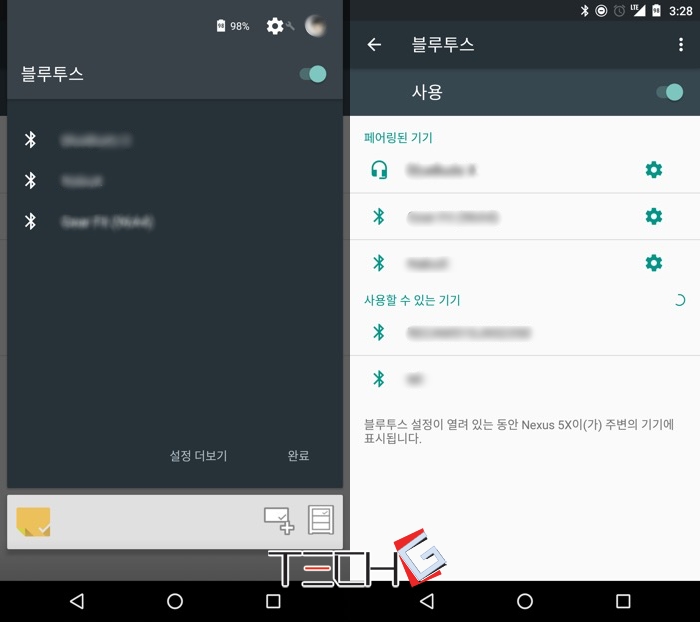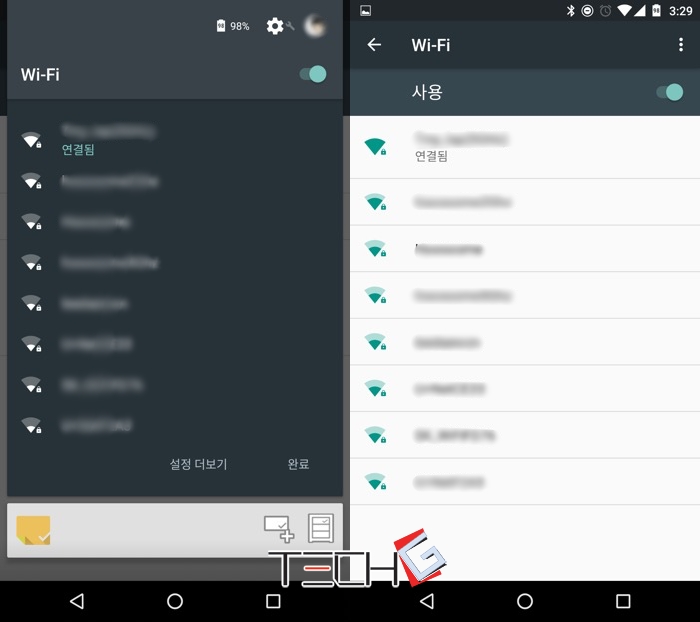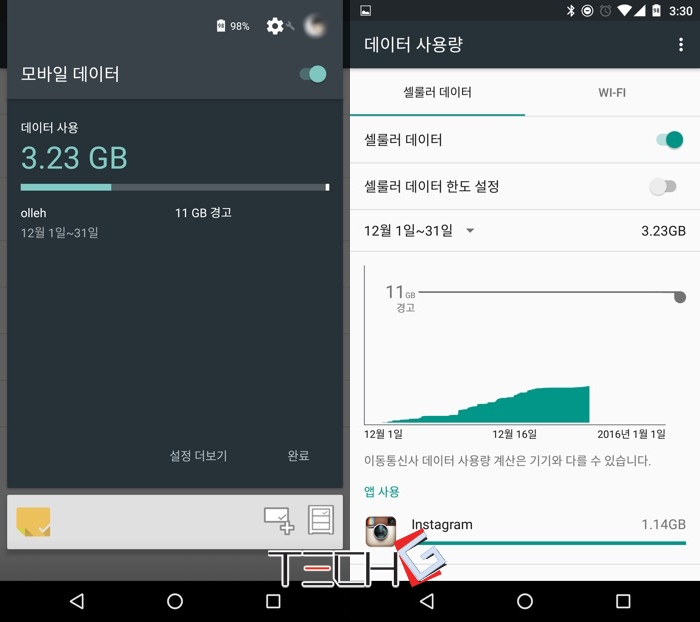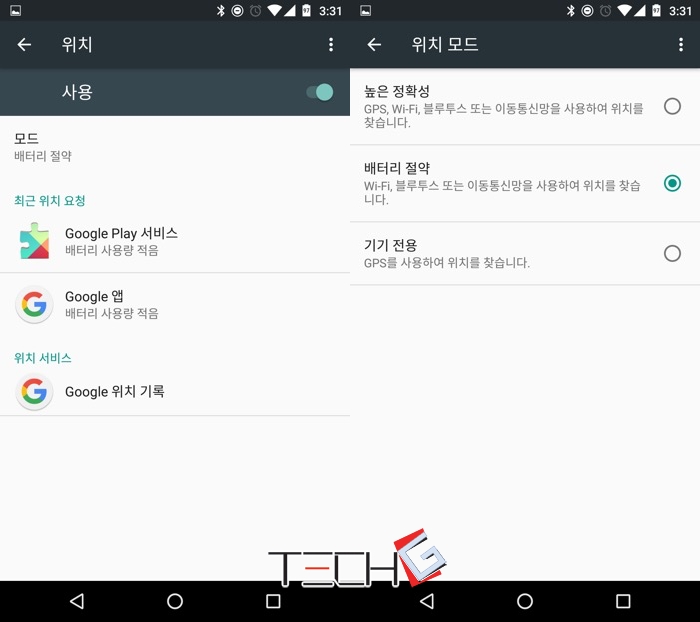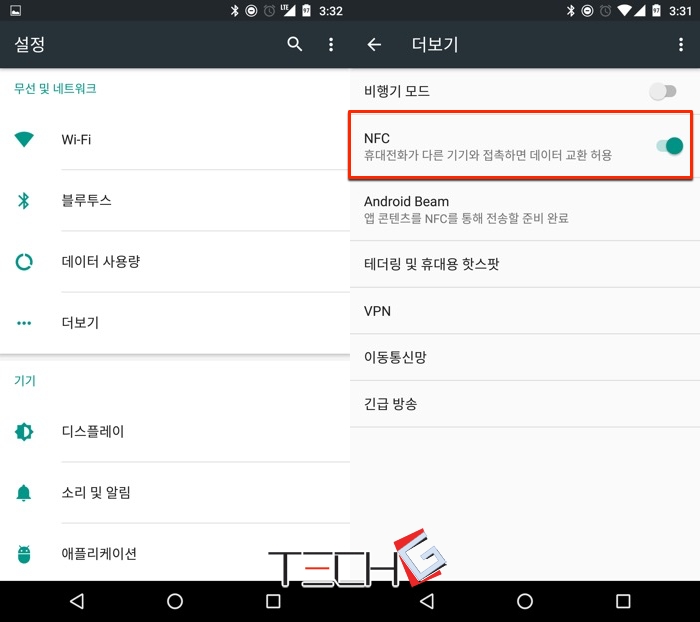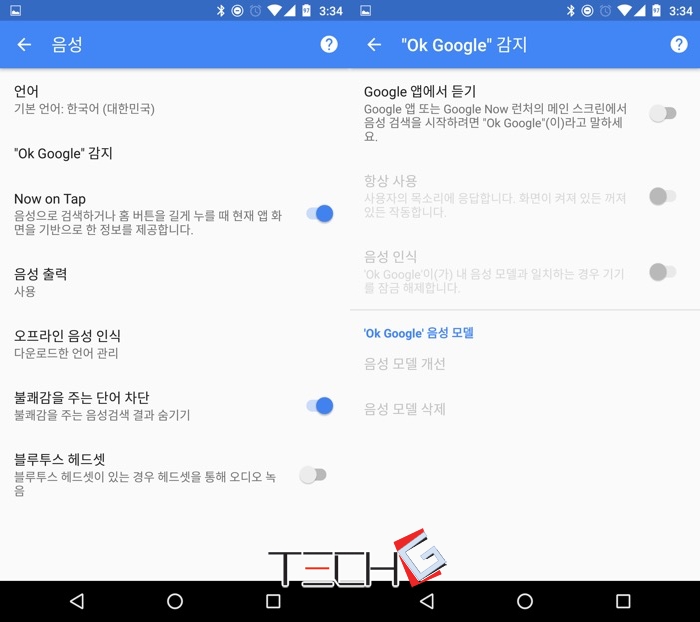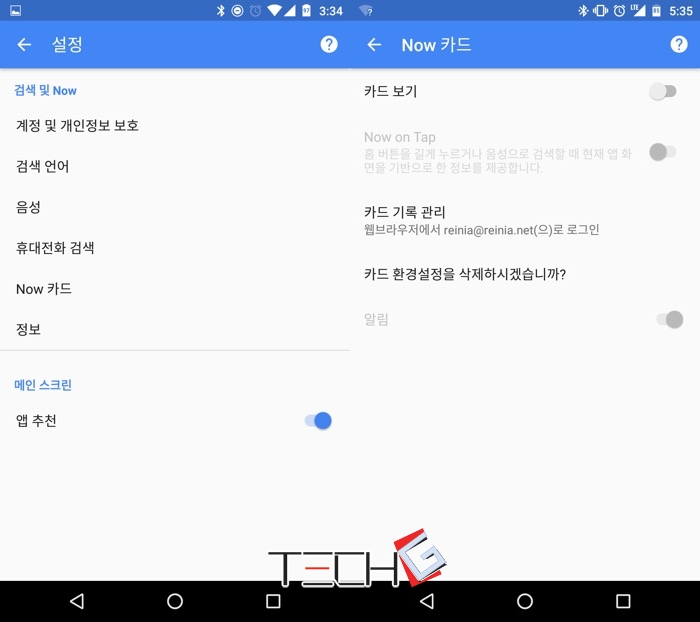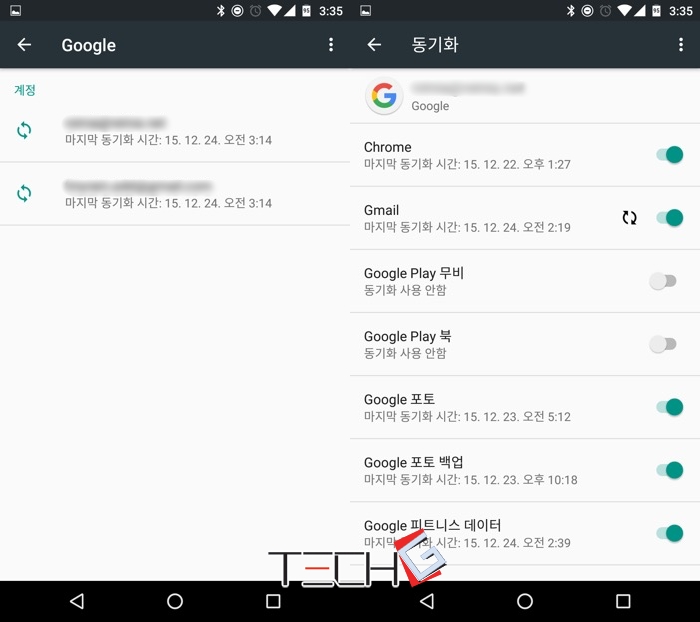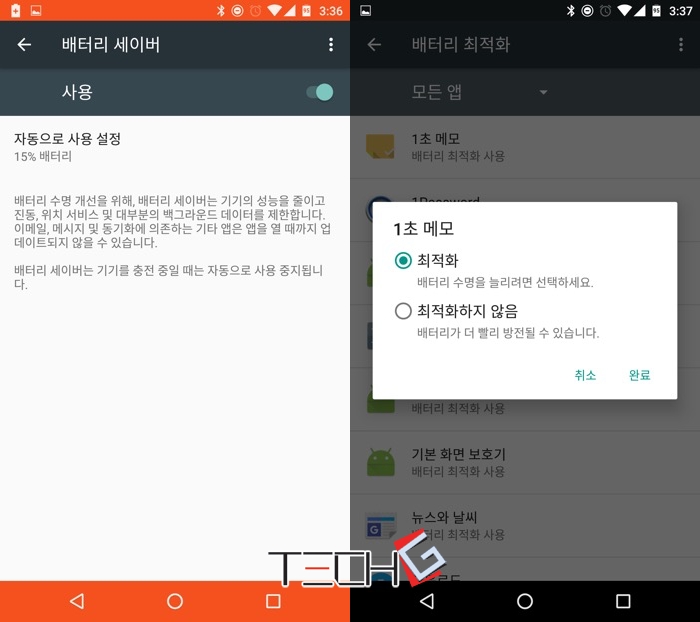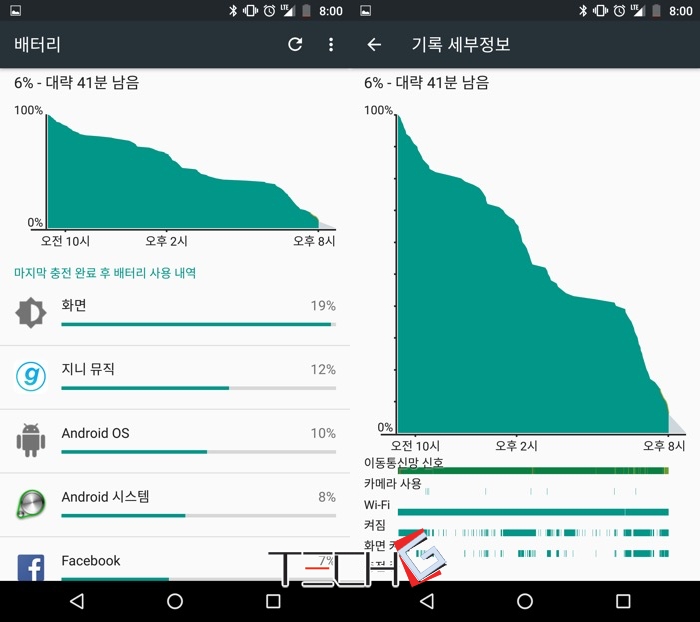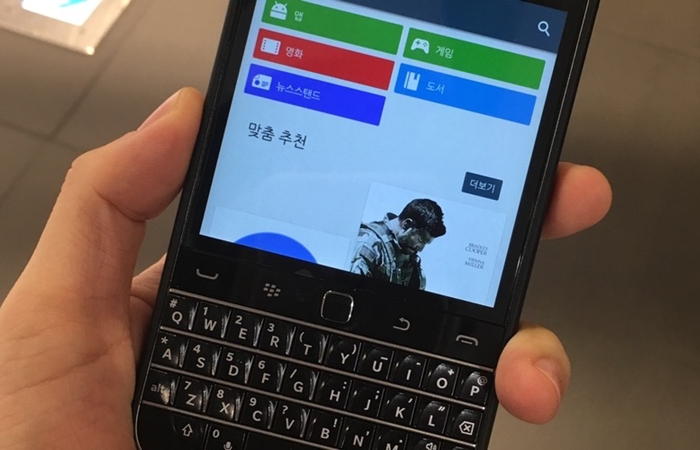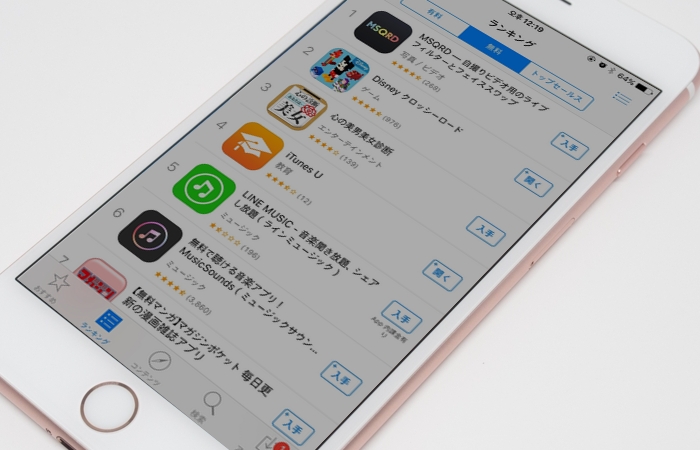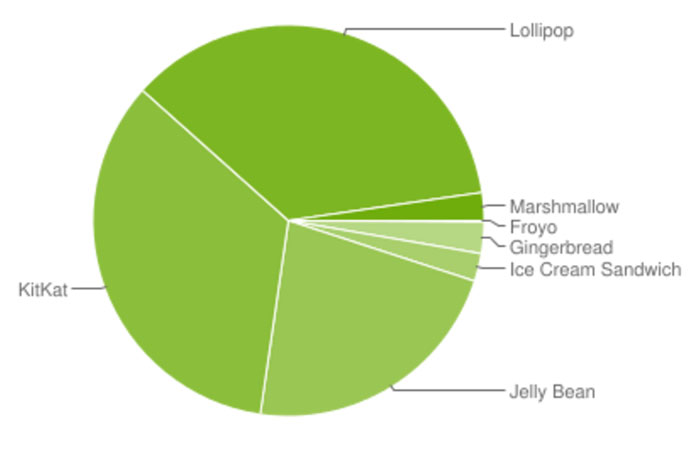일체형 제품인 넥서스 5X와 넥서스 6P에서 쉽게 제기할 수 있는 문제점 중 하나는 역시 전원 관리다. 배터리를 교환할 수 없어 일정 시간 이상 쓰기 어려워서다. 물론 구글과 각 제조사는 이를 보완하기 위해 USB 타입 C와 급속 충전 기능으로 배터리 충전시간을 줄이는 방법을 썼다.
그뿐만이 아니다. 안드로이드 6.0 마시멜로도 전원 관리를 위해 애쓰기도 했다. 잠자기 모드(Doze mode)가 가장 대표적이다. 잠자기 모드는 기기를 쓰지 않을 때 안드로이드가 이를 자동으로 확인해 절전 모드로 전환하는 기능이다. 이전 버전인 안드로이드 5.0 롤리팝과 비교해 배터리 지속시간이 약 30% 증가한다고 한다. 여기에 앱 대기 모드(App Standby) 기능이 추가돼 자주 쓰지 않는 앱은 유휴 앱 상태로 설정해 이용 빈도가 높은 앱을 위해 배터리를 절약한다.
나아진 성능으로 넥서스 5X와 넥서스 6P를 써오면서 배터리 시간으로 고민해본 적은 없다. 그러나 조금이라도 배터리를 더 아끼고 싶은 사람은 아래와 같은 방법으로 배터리를 더 아껴볼 수 있다.
1. 블루투스 기능 끄기
근거리 무선통신 규격인 블루투스는 실생활에 많은 기기끼리 통신을 담당한다. 요즘 스마트밴드, 스마트워치, 블루투스 이어폰 같은 기기가 많아 블루투스를 전혀 쓰지 않기가 드물다. 그러나 전혀 쓰지 않는다면 굳이 켜놓을 필요도 없다.
2. 와이파이
와이파이를 켜놓으면 이동 시 보안 설정이 없는 와이파이 신호를 잡으려 시도한다. 역시 와이파이를 쓰지 않을 때 꺼두면 미미하게나마 배터리에 도움이 된다. 태스커(Tasker) 같은 앱을 이용하면 원하는 위치를 벗어나면 자동으로 와이파이를 끄도록 설정할 수 있다.
3. 모바일 네트워크
모바일 데이터를 끄는 방법도 배터리를 소폭 절약하는 방법이다. 다만, 모바일 데이터를 끄면 전화와 SMS만 보내고 받을 수 있다. 스마트폰 데이터를 이용해 인터넷을 할 수 없고 MMS도 받을 수 없다. 이보다 배터리를 더 절약해야 한다면 비행기 모드로 넘어가 통신 기능을 완전히 차단할 수도 있다. 다만 이렇게 했을 때 통신기기로서의 의미가 있는지는 의문이다. 와이파이를 이용할 수 있는 환경이라면 비행기 모드로 넘어간 상태에서 수동으로 와이파이를 켤 수 있다. 인터넷만 쓸 수 있는 환경이라면 이런 설정도 도움이 될 것이다.
4. 위치 서비스
스마트폰의 위치 서비스도 배터리를 쓰는 대표적인 기능이다. 안드로이드의 위치 서비스는 내장된 GPS와 와이파이, 블루투스 이동통신망을 함께 쓰는 높은 정확성 모드와 근처에 있는 기지국, 와이파이 신호를 통해 위치를 확인하는 배터리 절약 모드, GPS를 이용해 위치를 찾는 기기 전용 모드가 있다. 아니면 위치 서비스를 완전히 끌 수도 있다. 위치 서비스를 완전히 끄면 일부 앱을 정상적으로 쓸 수 없으므로 유의하자.
5. NFC
근거리 무선 통신인 NFC 기능도 켜고 끌 수 있다. 안드로이드 빔이나 NFC 태그 등이 NFC 기능을 이용한 기술이다. 또, 안드로이드 기기를 처음 켰을 때 쓸 수 있는 데이터 백업 및 복원 기능인 탭앤고(Tab and Go) 기능도 NFC를 이용한 기능이다. 쓰지 않는다면 끌 수 있다.
6. 구글 나우(Google Now)
구글 나우는 이용자의 위치를 파악해 실시간 교통 상황이나 날씨 같은 생활 정보부터 여러 유용한 정보를 제공한다. 안드로이드 6.0 마시멜로부터 추가된 나우 온 탭(Now on Tab)은 현재 앱 화면을 기반으로 한 정보를 제공할 수 있는 기능이다. 또한 언제 어디서든 ‘오케이 구글(OK Google)’이라고 하면 곧바로 음성을 인식해 검색을 활성화할 수도 있다.
구글 나우를 쓰지 않는다면 설정에서 Now 카드 보기 기능을 꺼서 완전히 구글 나우 기능을 끌 수 있다. 구글 나우 기능을 쓰고 있다면 OK Google 인식 기능만 끌 수 있다. 음성의 ‘OK Google 감지’ 메뉴에서 기능을 조절하는 것만으로도 불필요한 배터리 소모를 막을 수 있다.
7. 동기화(Sync)
구글은 생각보다 많은 서비스를 제공하고 있다. 이용자는 구글 아이디 하나만으로 여러 기능을 쓸 수 있고 기능은 실시간으로 동기화해 어떤 도구에서든지 같은 경험을 제공할 수 있도록 한다. 이 기능을 유지하는 데는 물론 데이터와 배터리가 필요하다. 따라서 쓰지 않는 기능은 동기화를 막을 수 있다.
8. 배터리 설정 변경
안드로이드 6.0 마시멜로에서 배터리 세이버 기능을 활성화할 수 있다. 배터리가 일정 이하면 자동으로 켜지게 할 수 있다. 배터리 세이버 기능은 기기의 성능을 제한하고 기타 배터리를 잡아먹는 기능을 막는다. 홈 메뉴 부분과 상단 부분이 붉은색으로 바뀌면 베터리 세이버 기능이 활성화한 것이다. 배터리 세이버 기능을 활성화하면 배터리 소모를 많이 줄일 수 있다. 대신 스마트폰의 많은 기능이 제한되므로 꼭 필요할 때만 쓰는 게 좋다.
배터리 최적화 기능도 제공한다. 앱을 쓰지 않을 때 안드로이드에서 자동으로 기능을 닫도록 할 수 있다. 설치한 대부분의 앱은 최적화 모드로 설정되며, 늘 실행하고 싶은 앱이 있다면 여기서 예외로 설정할 수 있다. 구글 서비스가 대표적인 예외 기능이다.
9. 앱 관리하기
특정 앱 하나가 배터리를 과하게 잡아먹을 수 있다. 이를 배터리 설정 메뉴에서 확인할 수 있다. 쓰지 않음에도 불필요하게 배터리를 많이 쓰는 앱이 있다면 앱을 끄거나 삭제하자. 앱을 꺼도 자동으로 되살아나는 좀비 앱이 있을 수도 있으므로 불필요하다면 삭제하는 것이 좋다. 루팅이 되어있다면 Greenify 같은 앱을 이용해 앱 관리를 더 효과적으로 할 수 있다.
원문 | Reinia.net